DLNA significa Digital Living Network Alliance e é usado para que vários dispositivos multimídia com certificação DLNA se comuniquem entre si quando conectados à mesma rede doméstica.
Existem muitos dispositivos certificados DLNA, incluindo PCs, servidores de armazenamento, smartphones, tablets, TVs, consoles de jogos, câmeras digitais, etc.
Todos os dispositivos certificados DLNA podem exibir fotos, fazer upload de fotos, reproduzir filmes, baixar e reproduzir músicas, enviar fotos, etc. Por exemplo, se você tiver dois dispositivos certificados DLNA, como um reprodutor Blu-ray e um PC. Você pode acessar arquivos multimídia como músicas, fotos ou vídeos em seu computador e transmiti-los através de seu reprodutor Blu-ray.
Existem muitos softwares de terceiros disponíveis na Internet que podem ativar o recurso de streaming DLNA no seu computador. No entanto, geralmente eles não são necessários para ativar o servidor de streaming DLNA, pois você pode fazer isso usando a funcionalidade DLNA integrada no próprio Windows 10.
Neste guia, mostrarei como habilitar o streaming de mídia em seu PC com Windows 10 em várias etapas fáceis.
Habilite o servidor de streaming de mídia DLNA no Windows 10
Habilite streaming de mídia para Windows 10
Abra o painel de controle. Na barra de pesquisa digite painel de controle. Em seguida, clique no canto superior direito do menu e altere Exibir por: para Ícones grandes.
Agora clique em Central de Rede e Compartilhamento no Painel de Controle.
No lado esquerdo do menu Central de Rede e Compartilhamento, clique em “Alterar configurações avançadas de compartilhamento”.
Clique em “Todas as redes” e expanda este menu. Em Streaming de mídia, clique em “Selecionar opções de streaming de mídia”.
Para ativar o streaming de mídia em seu PC com Windows 10, clique no botão “Ativar streaming de mídia”.
Agora você pode começar a alterar as opções de streaming para computadores e dispositivos. No entanto, as opções padrão são adequadas, mas você pode personalizá-las de acordo com suas preferências.
Clique em OK para confirmar. Todos os dispositivos da sua rede que suportam DLNA agora podem encontrar e reproduzir seus arquivos de vídeo, imagens e música.
Se você não conseguir ativar a opção de streaming de mídia no Painel de Controle, provavelmente é porque a indexação do Windows está desabilitada.
O serviço de indexação é usado para melhorar o desempenho da pesquisa. Para verificar se o serviço de indexação do Windows está habilitado, você precisa abrir os serviços do Windows.
Clique com o botão direito no botão Iniciar no Windows 10. Clique em Executar no menu. Na janela Executar, digite: services.msc.
Na lista de serviços do Windows, procure “Windows Search”. Clique com o botão direito no serviço “Windows Search” e clique em “Iniciar”.
Se este serviço estiver definido como “Tipo de inicialização” – “Manual”, clique com o botão direito nele. No menu clique em “propriedades”.
Certifique-se de que o tipo de inicialização do serviço Windows Search esteja definido como: Automático (início atrasado). Clique em Aplicar para salvar o tipo de inicialização.
Se o arquivo que você deseja transmitir estiver armazenado em sua unidade local (C:) ou em outra unidade, vá para “Este PC” no Windows Explorer e clique com o botão direito na unidade local, clique em “Propriedades” no menu.
Certifique-se de que a opção “Permitir que o conteúdo e as propriedades dos arquivos desta unidade sejam indexados” esteja habilitada.
Espero que esta informação tenha ajudado você a habilitar o DLNA em seu PC com Windows 10. Obrigado por ler!

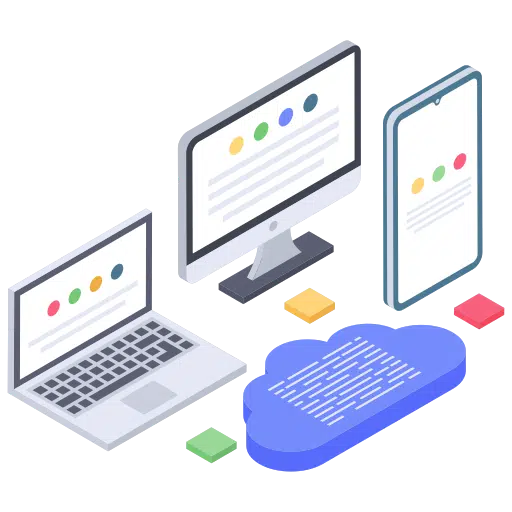
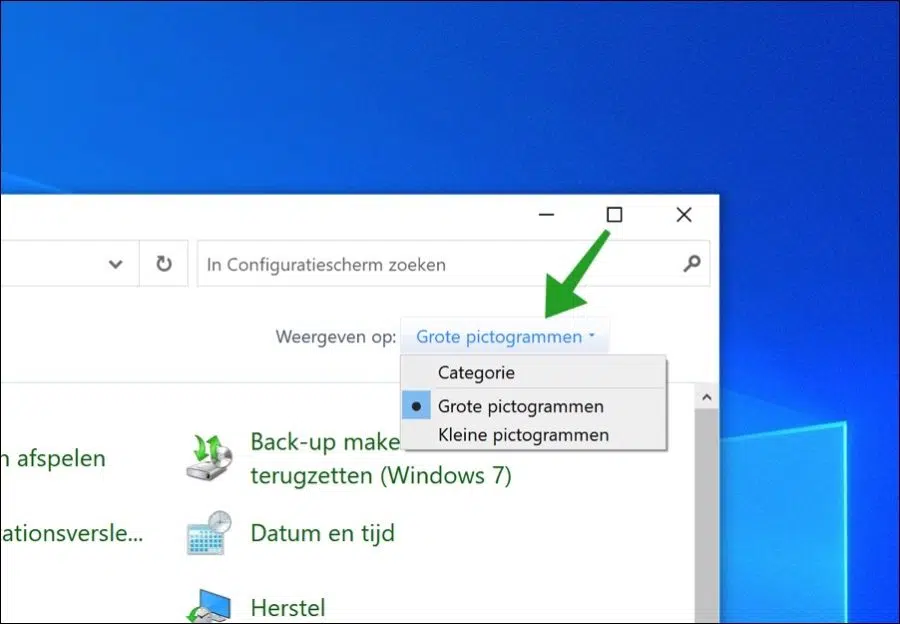
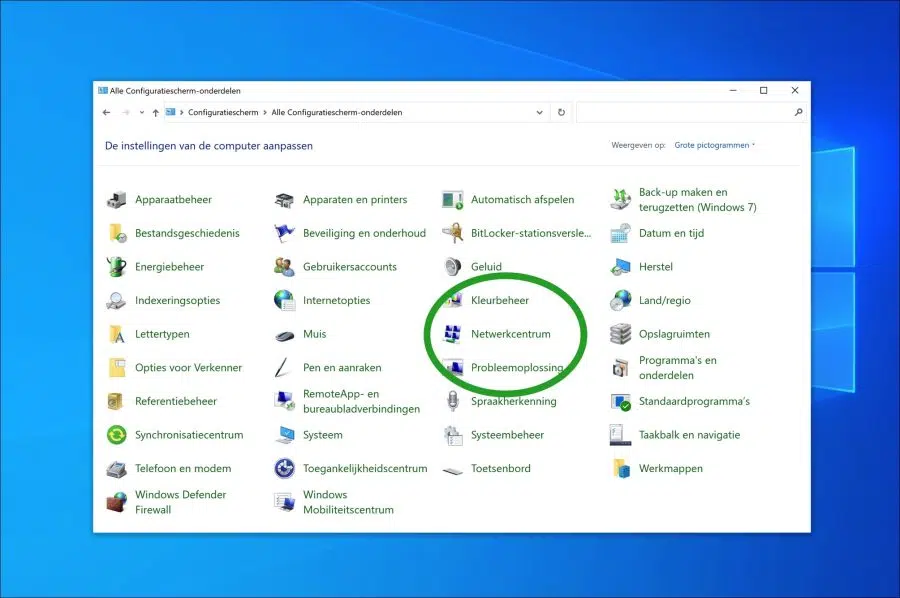
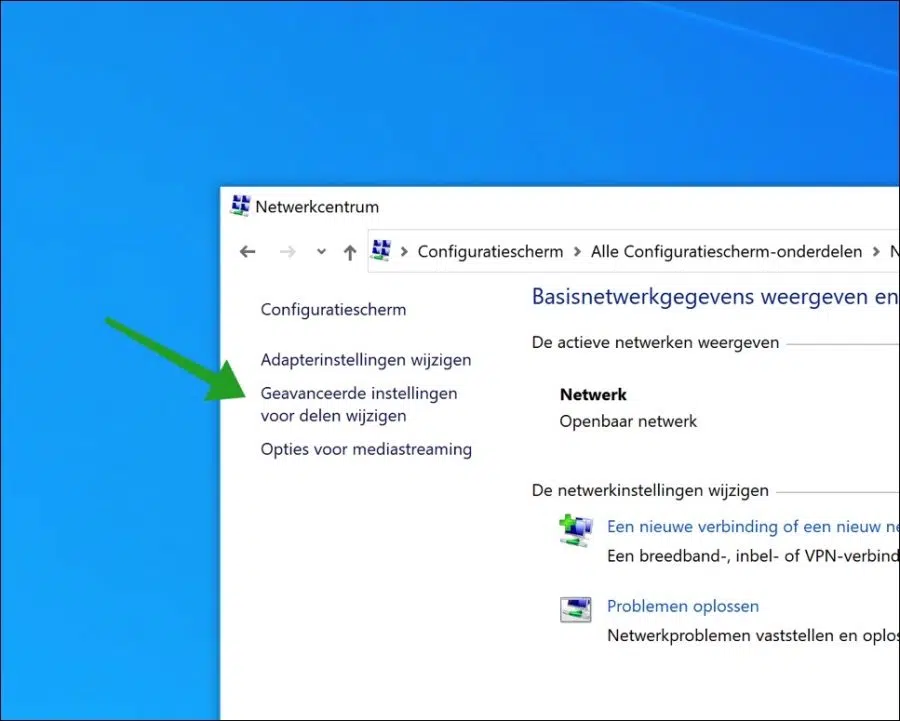
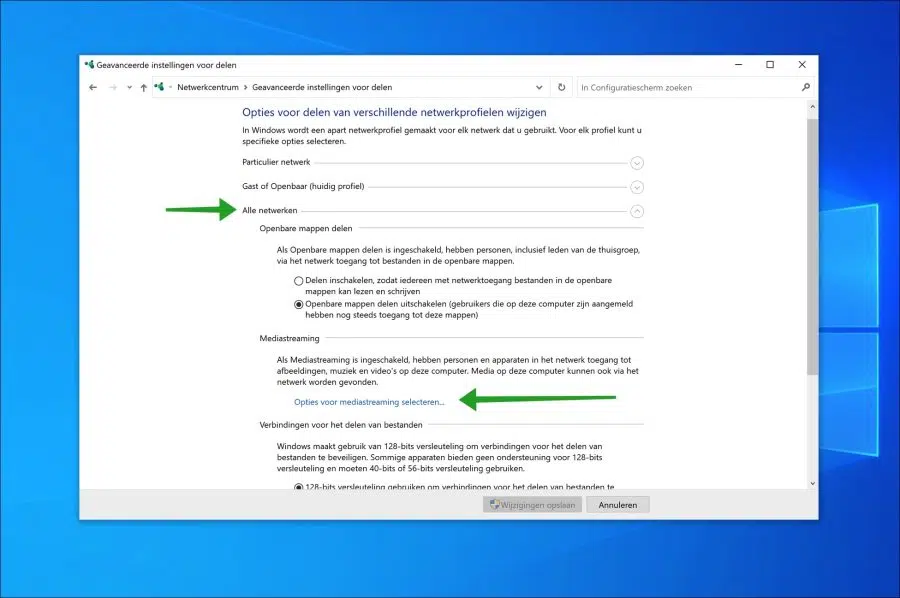
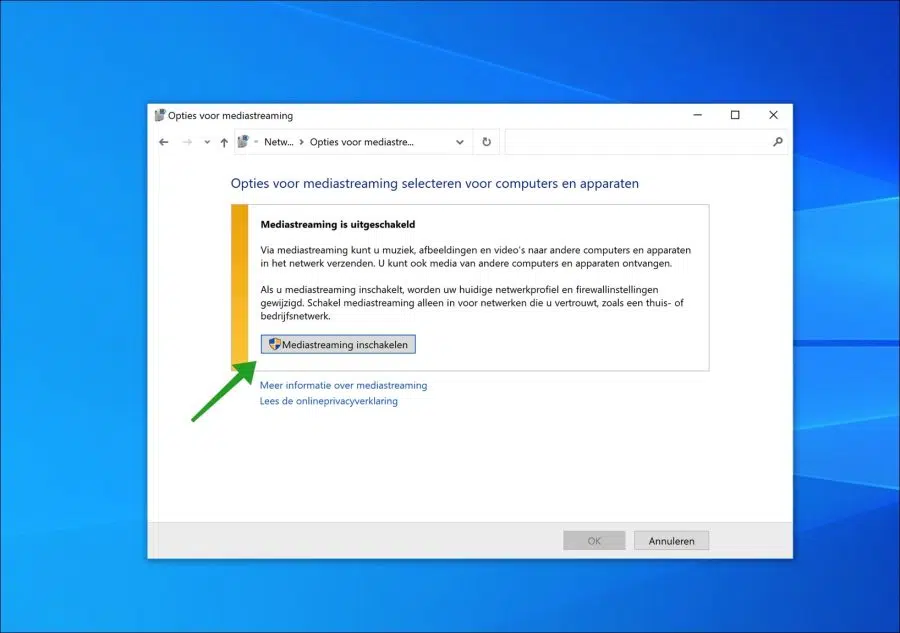
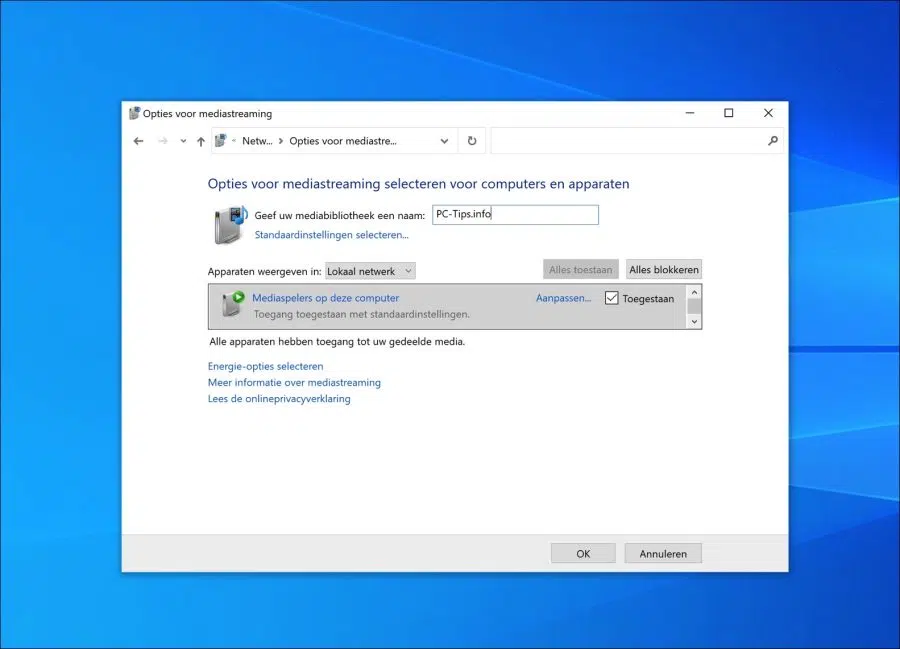
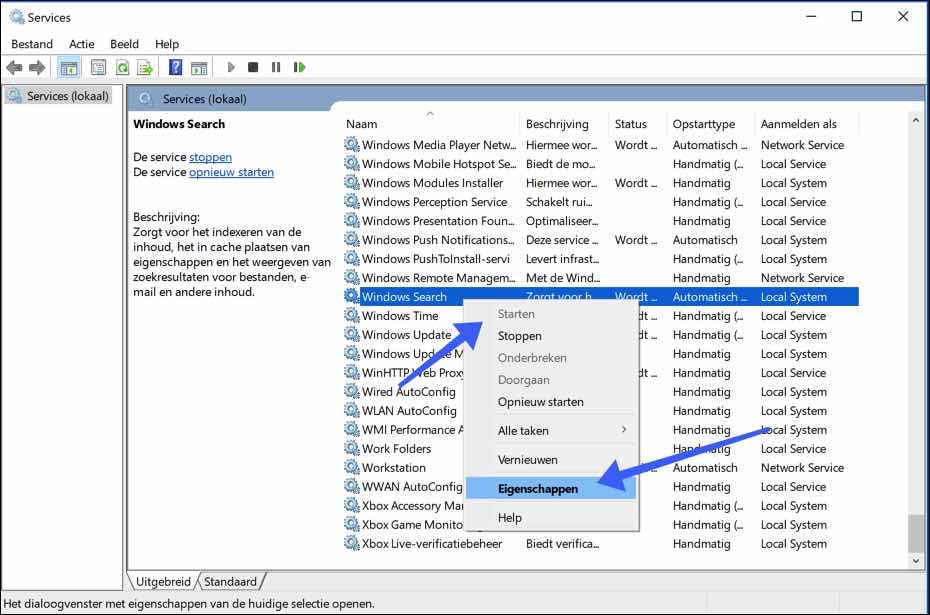
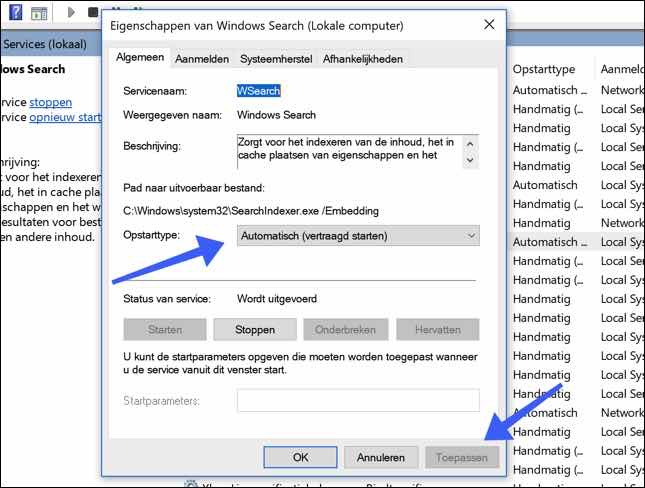
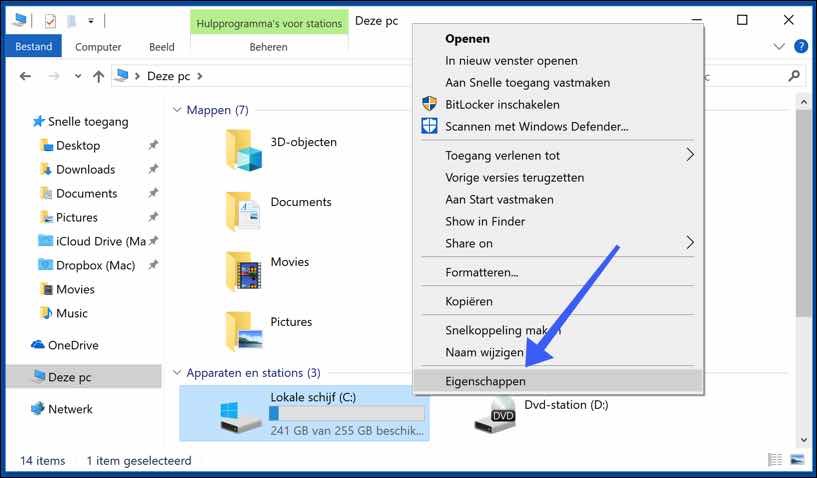
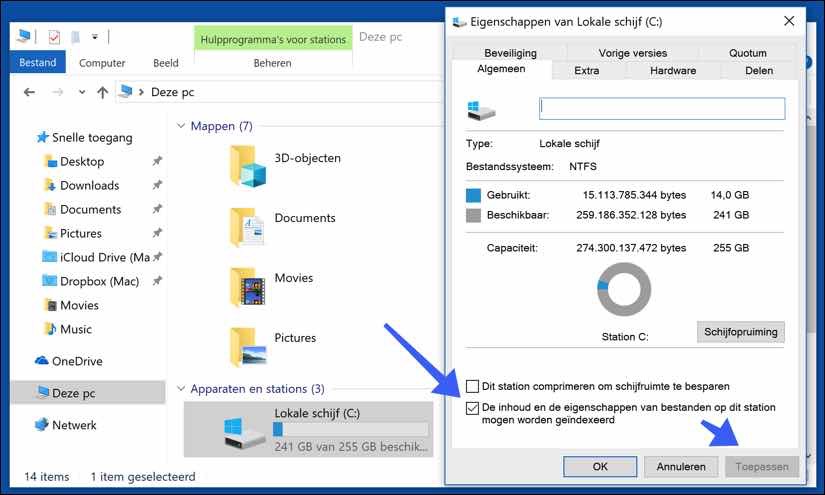
explicou perfeitamente
você tem que ser mais proeminente
Obrigado! Que bom que pude ajudar 🙂
Obrigado por esta explicação.
Que bom que pude ajudar. Obrigado pela sua resposta!
Finalmente alguém que realmente entende de computadores
Atenciosamente, Klaas de Jong da Áustria
Uau, que bom ler. Obrigado pela sua resposta!
Caro Estevão,
Um site legal com muita informação. Claramente explicado também.
Não importa o que eu tente, não consigo transmitir imagens e/ou vídeos para minha TV.
Se eu clicar com o botão direito em um arquivo e clicar em ‘Mostrar no dispositivo’, posso ver a TV. Eu posso selecionar isso também. Em seguida, o pop-up é aberto e recebo a mensagem de erro 'Falha na conexão com o dispositivo'. Eu tenho um laptop Asus com Windows 10 Home. Mesmo se eu desativar a proteção antivírus e o firewall do Norton Security, isso não funcionará.
O engraçado é que tudo funciona bem no meu antigo laptop Acer com Windows 7.
Estou preso agora. Você talvez tenha uma ideia do que pode estar errado ou sugestões sobre como isso ainda funcionará?
Agradecemos antecipadamente e continue assim!
Saudações Sander
Meu home theater possui um projetor conectado a um sistema Harman Kardon via HDMI. Esse sistema também está conectado à minha rede doméstica (Ethernet) e possui DLNA.
Agora posso ver meu PC e acessar vários arquivos de mídia, mas ele não reproduz.
Na verdade, eu só quero navegar na Internet no meu PC e reproduzi-lo no sistema de home theater.
Mas certamente não consigo descobrir como fazer isso.
Stefan,
Ainda bem sucedido.
Depois de instalar o pacote de recursos de mídia, ele deverá ser adicionado novamente como componentes opcionais
tornar-se. reinicie e ……. o streaming de mídia agora está disponível em todas as redes.
Vou ficar de olho no seu site.
você escuta
Que bom que você perseverou, também aprendi uma coisa. Obrigado e boa sorte!
Stefan,
Eu já vi isso.
Tenho a versão windows 10 pro N.
Isso não tem suporte de mídia.
Obrigado por todo o esforço.
Jos
Windows 10 pro em.
nop não consegue encontrar o arquivo. Acho que todo o streaming de mídia tem a ver com o WMP.
Como não está instalado, não estará em todas as redes.
O estúpido é que funciona no meu PC. Eu instalei isso um dia depois.
O arquivo que baixei do site da Microsoft é:
microsoft-windows-mediafeaturepack-OOB-package-_x64.msu.
também não funciona.
Acho que é apenas uma reinstalação.
Espero que seja realmente o Windows Media Player. Antes de fazer uma reinstalação completa, esta pode ser uma opção a ser tentada: http://www.pc-tips.info/tips/windows-10/windows-nieuwe-start-maken/
Vou tentar amanhã.
Desde já, obrigado.
Você ouvirá sobre isso quando funcionar novamente.
claro, mesmo que não funcione. Depois é só começar de novo.
Stefan,
Este é um site bom. Muitas informações. Entrei no site devido ao problema abaixo
Recentemente, reinstalei completamente meu laptop e PC.
No entanto, no meu laptop, o streaming de mídia nem está disponível em todas as redes.
Já tentei de tudo, claro. Verifiquei também as configurações dos serviços.
Quando clico com o botão direito em um MP3, não resta nada para “reproduzir no dispositivo”.
Antes da nova instalação eu tinha o streaming de mídia habilitado entre “todas as redes”.
Percebi que o Windows Media Player também não está instalado. Eu também tentei através
tela de todas as configurações -> todos os programas – componentes opcionais. O WMP está entre eles.
Também pode ser ligado e desligado -> reiniciar etc.
Sempre funcionou antes da instalação. Então funciona no meu PC.
Você tem outra sugestão?
Desde já, obrigado.
Olá Josh,
Você já ativou o streaming de mídia no Windows Media Player? Abra o WMP, clique em Stream no menu e clique em “Ativar streaming de mídia”. Veja a imagem: https://ibb.co/jTHwsTf
Desculpe Stefan,
Como descrevi, também não vejo o wmp em lugar nenhum. nem mesmo no menu iniciar.
Já tentei ligar e desligar na tela de configuração -> várias vezes
todos os programas -> componentes opcionais. O WMP está listado lá, mas você pode desligá-lo e ligá-lo
não funciona. Também baixei o WMP do site da Microsoft, mas ele não instala.
Eu não vejo isso em lugar nenhum. também abra arquivos de mídia com…. ele não está lá.
Você está executando o Windows 10? Tente clicar com o botão direito no botão Iniciar do Windows > executar > digite: wmplayer
Iniciar o Windows Media Player?
Olá Stefan,
Explicação clara, na verdade eu estava procurando exatamente isso, mas o contrário 🙂
Gostaria de transmitir músicas e vídeos do YouTube para meu PC com Windows 10 com meu iPhone.
O PC também deve ser um DMR que receba e reproduza vídeos ou músicas via DLNA.
Isso é possível?
Atenciosamente, Guido
Olá Guido, isso é possível. Encontrei um artigo, está escrito em inglês. Adicionei um link com uma tradução em holandês para você. Espero que isso tenha ajudado você. Boa sorte!
https://translate.google.com/translate?sl=auto&tl=nl&u=https%3A%2F%2Fairmore.com%2Fmirror-iphone-to-windows-10.html
Muito obrigado!
Agora posso reproduzir minha coleção de músicas na instalação do Denon Heos a partir do meu laptop (isto é, via smartphone com aplicativo Heos).
Que bom que ajudou, obrigado pela sua resposta!
Pergunta, tenho uma smart TV Panasonic Viera conectada com um cabo UTP ao meu roteador ao qual meu PC de mesa também está conectado. Eles se 'vêem', o Windows Media Player está configurado corretamente (streaming, compartilhando todo o rambam). Posso assistir a vídeos do meu PC e ouvir músicas da TV, mas não posso fotos da pasta de imagens. Quando ativo o menu Imagens/Pastas da TV, aparece o seguinte texto: “Não é possível conectar ao servidor DLNA selecionado. Verifique a conexão de rede e o status do servidor”. Quando verifico se está tudo bem!! Ra ra o que está acontecendo aqui?
Olá, configurei tudo como você indicou, mas ainda não vejo meu dispositivo em "Mostrar no dispositivo", o que devo fazer?
Oi Stefan,
Durante semanas estive procurando maneiras de transmitir músicas e vídeos para minha televisão, entre outras coisas, mas não importa o que eu tentasse... apenas uma lista organizada das várias pastas contendo músicas, mas nada mais; parecia que essas pastas estavam vazias, mas (de acordo com o explorador) na verdade não estão. Graças à sua explicação sobre as opções de indexação, etc., finalmente consegui transmitir música para minha TV e alto-falante WiFi novamente. Muito obrigado pela sua excelente explicação!
Olá Mário, que bom ler que as informações acima te ajudaram!
Divirta-se 😉 Saudações Stefan
Olá, só uma dúvida, faço streaming de música no meu site, fiz isso com o Windows 7, mas agora tenho um PC com Windows 10, ele transmite, mas o som não é tão bom quanto no Windows 10. Às vezes parece que há é um eco. Gostaria de uma resposta sua, Saudações Remon.
Já ouvi esse problema de ECHO antes no Windows 10. Existem três ações que você pode executar.
1. Verifique se o som está ecoando apenas com o software que você está usando para reproduzir o stream. Nesse caso, altere as configurações no software. Caso contrário, o passo 2 pode ajudar.
2. Abra o Painel de Controle do Windows, altere “visualizar por” para “ícones pequenos”. Clique em “Solução de problemas” e depois em “Solucionar problemas de reprodução de áudio”. Siga as instruções na solução de problemas de áudio.
3. Reinstale os drivers de áudio, certificando-se de possuir drivers de áudio do fabricante e não do Windows.
Gostaria de saber se isso identificou e resolveu o problema.
Vou experimentar esta semana para ver se funciona, de qualquer forma, obrigado pela resposta rápida, saudações Remon
Em todos os meus outros dispositivos, vejo meu PC com pastas de música e vídeo, mas elas estão vazias. Já tentei de tudo, mas não consigo visualizar nenhum arquivo em outros dispositivos.
OK, você pode tentar o seguinte. Se isso não funcionar, você pode entrar em contato comigo através do formulário de contato neste site.
Abra o painel de controle e pesquise “index”, agora selecione Opções de indexação.
Clique no botão Alterar nas opções de indexação. Esta lista de pastas inclui a pasta que contém os arquivos de música e vídeo? Caso contrário, a pasta que contém os arquivos de vídeo e música pode ser acessada através do Windows Explorer?
Olá Stefan.
Que ajuda fantástica você fornece dessa forma.
Segui suas instruções através do “índice”, mas não consigo encontrar nenhuma pasta com vídeo ou música. As instruções via Explorer, após a abertura, não me deixam claro o que fazer com isso.
Artigo muito bom e claro, obrigado por isso
Obrigado pela sua resposta!